Mail 10.x (macOS 10.12) アドレス帳のエクスポート方法(IMAP)
ここでは、「macOS 10.12」での「アドレス帳のエクスポート方法(IMAP)」について説明します。
画面の表示は、オフィスeo光ご利用時の内容です。
アドレス帳のエクスポート方法
STEP 1
デスクトップ画面上の〔Dock〕の中にある〔連絡先〕のアイコンをクリックして、連絡先を開きます。
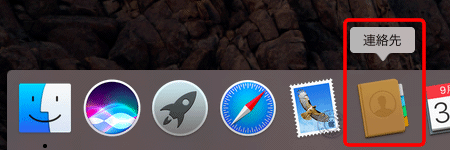
デスクトップ画面上に〔Dock〕がない場合や〔連絡先〕のアイコンがない場合は、Finderのメニューバーの〔移動〕をクリックし、メニュー項目の中の〔アプリケーション〕をクリックします。
[アプリケーション]画面が表示されますので、その中にある〔連絡先〕のアイコンをダブルクリックします。
STEP 2
〔すべての連絡先〕をクリックします。
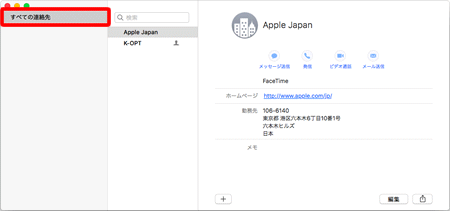
「すべての連絡先」が表示されない場合
メニューバーの〔表示〕→〔グループを表示〕をクリックします。
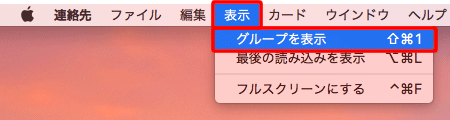
STEP 3
メニューバーの〔ファイル〕→〔書き出す〕を選択し、〔vCardを書き出す...〕をクリックします。
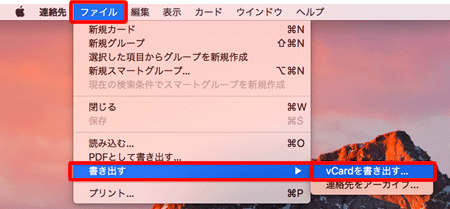
STEP 4
各項目を入力・選択し、〔保存〕をクリックします。
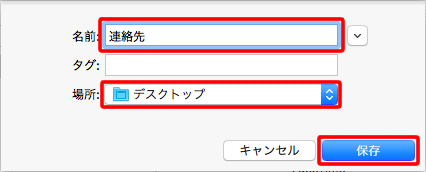
| 名前 | 任意のファイル名を入力します。ここでは「連絡先」と入力しています。 |
|---|---|
| タグ | 通常は何も入力しません。 |
| 場所 | 任意の保存先を選択します。 ここでは〔デスクトップ〕を選択しています。 |
STEP 5
指定の場所にエクスポートされたファイルが保存されていることを確認します。
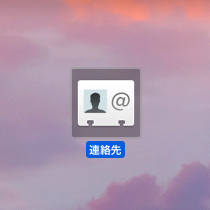
これでmacOS 10.12のアドレス帳のエクスポート(IMAP)は完了です。